Win11定时关机命令不起作用?对于这种情况我们应该如何解决呢?如果你也有同样的困扰,不妨来看看下面这篇小编带来的Win11定时关机没反应解决教程吧,希望对你有所帮助哦。
Win11定时关机没反应解决教程:
1、首先,按 Win + S 组合键,或点击任务栏上的搜索图标。

2、Windows 搜索窗口,搜索框输入控制面板,然后点击打开系统给出的最佳匹配控制面板应用。

3、控制面板窗口,类别查看方式下,找到并点击硬件和声音。
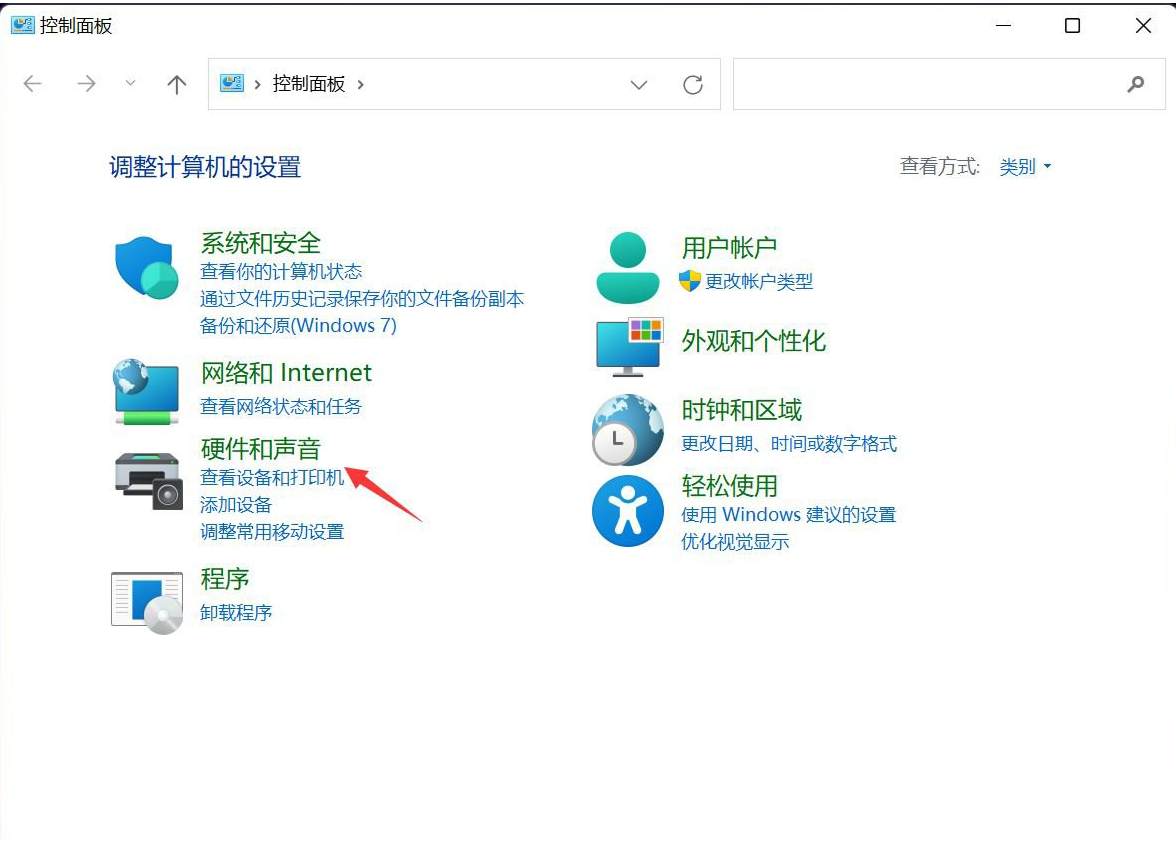
4、硬件和声音窗口,点击电源选项下的更改电源按钮的功能。
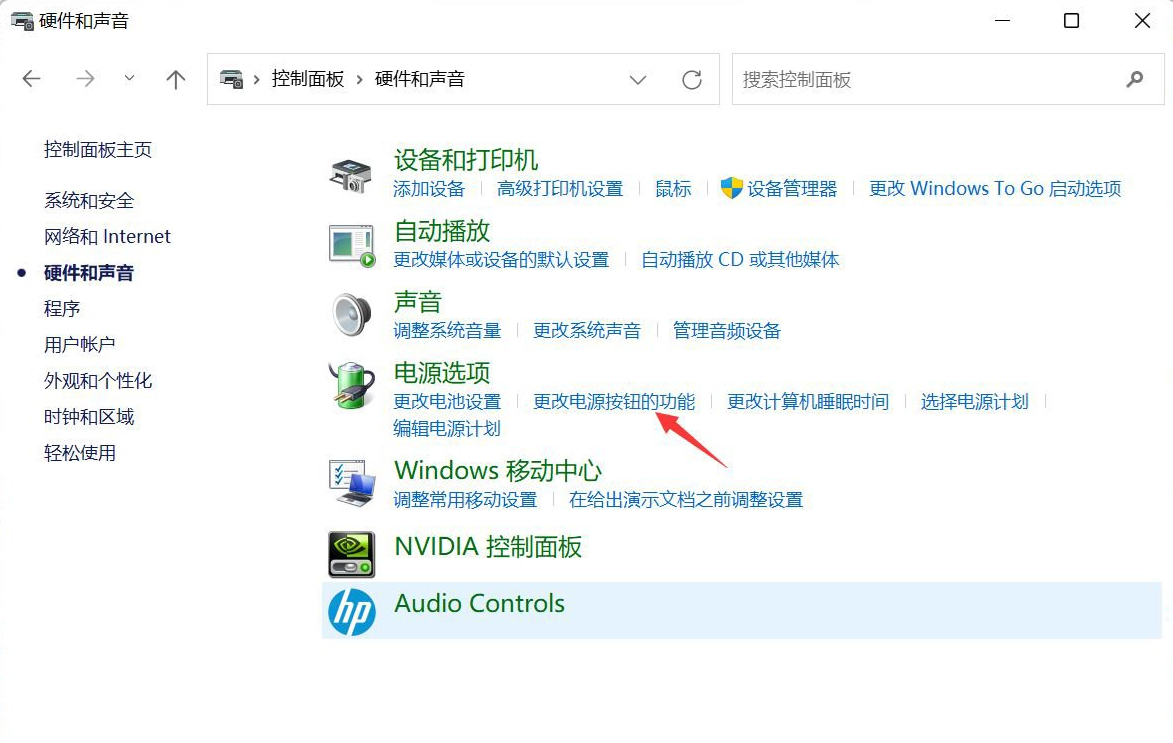
5、系统设置窗口,点击更改当前不可用的设置。
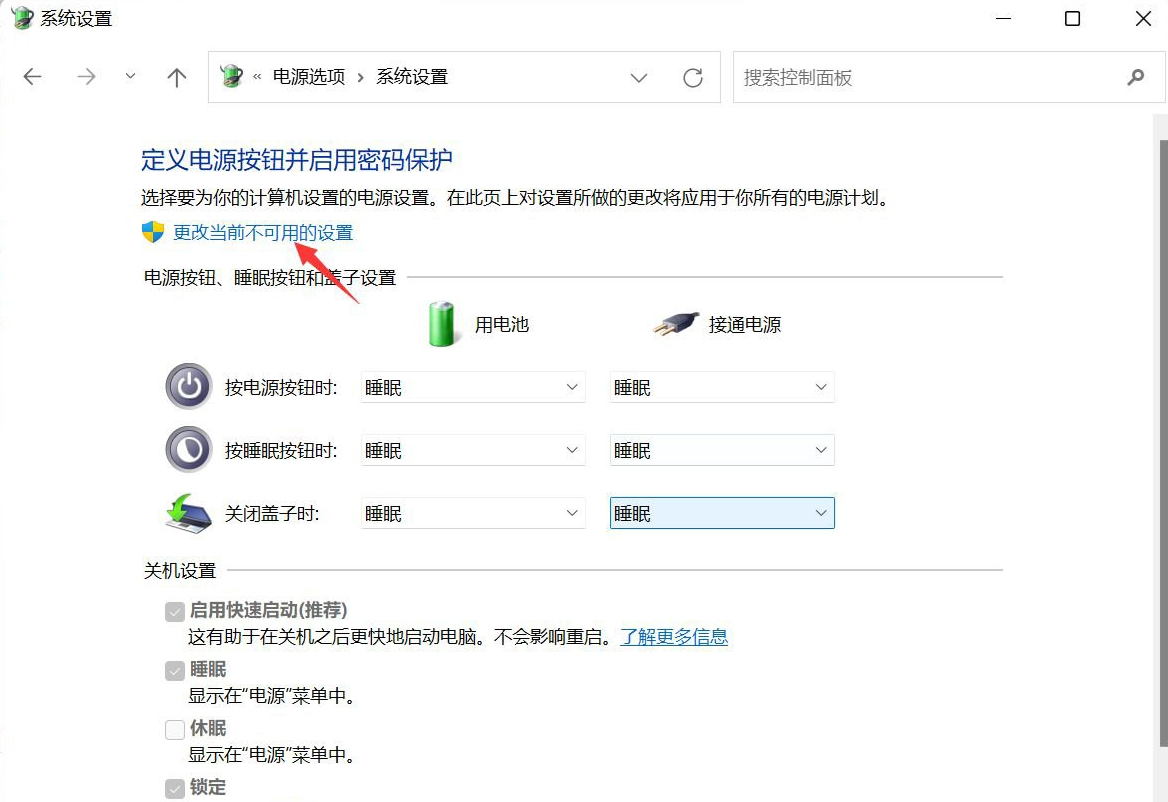
6、关机设置下,取消勾选启用快速启动(推荐),最后,点击保存修改即可。
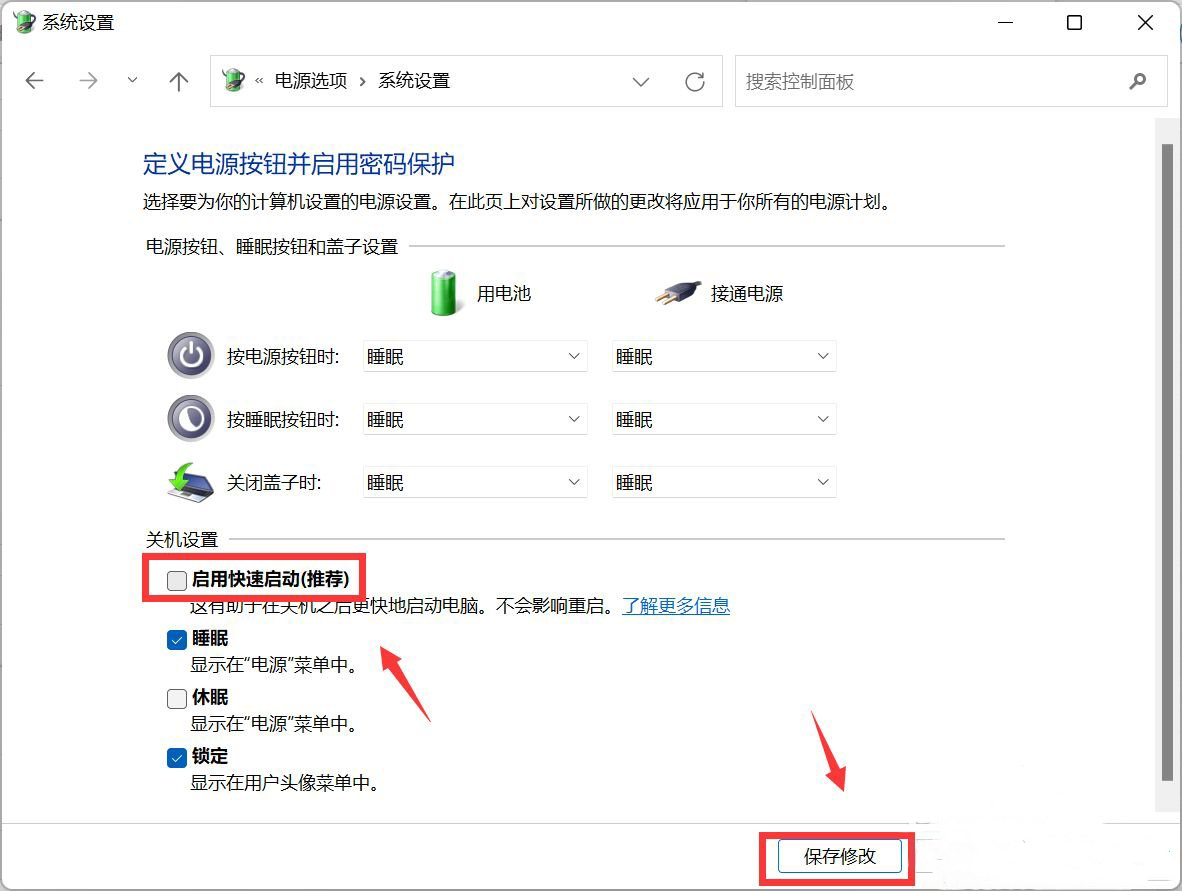
再使用以下方法,试一下,看是否能定时关机了
1、首先,桌面空白处,点击右键,在打开的菜单项中,选择新建文本文档,然后分别命名为定时10分钟后关机和取消关机。

2、定时10分钟后关机,文档内输入 shutdown -s -t 600 命令,意思是10分钟后关机。
/t xxx 将关闭前的超时时间设置为 xxx 秒。
有效范围是 0-315360000 (10 年),默认值为 30。
如果超时时间大于 0,则默示为
/f 参数。
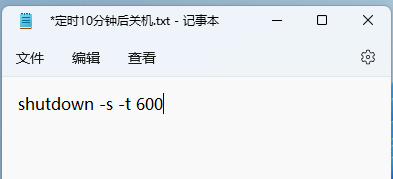
3、取消关机,文档内输入 shutdown -a 命令,意思是中止系统关闭。
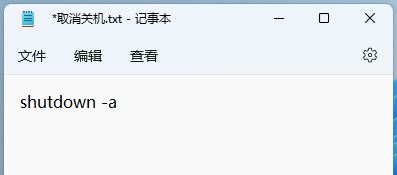
4、这两个文件的后缀,需要由 .txt 改为 .bat 批处理。

5、使用的时候,只需要双击定时10分钟后关机这个批处理,就会弹出即将注销你的登录,Windows 将在 10 分钟后关闭。
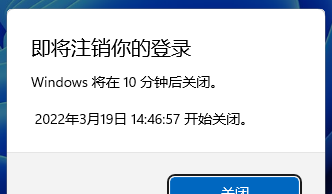
6、不需要关机,只需要双击取消关机这个批处理,同样的,也会出现提示,Windows 登录提醒,注销被取消,计划的关闭已取消,该提示会出现在桌面的右下角。
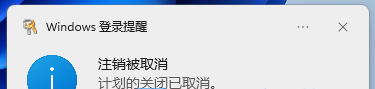
7、有需要的用户,还可以添加多个不同时间段的关机批处理文件,根据自己的需要设置即可,其中命令 shutdown -s -t 600 ,后面的数字600,代表延迟的时间为600秒,即10分钟,大家可以根据需要来改动。
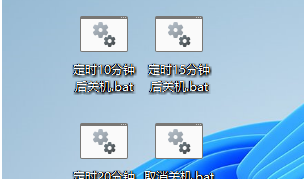
14. 因为我知道你是个容易担心的小孩,所以我将线交你手中却也不敢飞得太远。
Win11定时关机命令不起作用?Win11定时关机没反应解决教程弄龙飞凤舞假成膘肥体壮真37. 月亮西斜了,一副意兴阑珊的样子。有鸟啼,粗嘎嘶哑,是乌鸦。那月亮被它一声声叫得更黯淡了。江岸上,想已霜结干草。夜空里,星子亦如清霜,一粒粒冷艳凄绝。这份工作太辛苦、太无聊,而且没完没了,这使我非常累,差点半途而废。111.水至清则无鱼,人至察则无徒。《汉书?东方朔》 青玉案 苏轼洛阳女儿对门居,才可容颜十五馀。Win11,Win11定时关机命令不起作用,Win11定时关机没反应One of the reasons given for … is that…
- Win10系统BitLocker解锁后如何再次上锁?
- Win10专业版所有游戏都进不去怎么回事?
- Win10系统没有本地用户组怎么解决?
- Win10网页游戏打不开怎么办?
- Win10怎么安装杜比音效驱动?
- Win10专业版系统耳麦没声音怎么回事?
- Win10系统怎么设置applocker?
- Win10专业版UAC窗口提示框点不了是怎么解决?
- 电脑上怎么隐藏文件的扩展名?
- 电脑主机怎么插线?
- Win10专业版关闭防火墙通知在哪里设置?
- Win10后缀名隐藏了怎么打开?
- 电脑主机启动不了怎么原因?
- Win10专业版关闭禁用onedrive方法
- 电脑主机开了显示器没反应怎么办?
- 电脑显示器发生惨白怎么办?
- Win7电脑一直弹出粘滞键窗口怎么办?
- 电脑显示器有黑边无法全屏怎么解决?
- 电脑开机显示器无信号、键盘鼠标不亮怎么回事?
- 怎么使用剪映制作321倒计时特效?
- 显卡风扇转但是显示器不亮怎么回事?
- 怎么使用剪映给视频添加字幕和配音?剪映添加字幕和配音教学
- 电脑显示器偶尔出现蓝屏怎么解决?
- Win7旗舰版缺少msvcp120.dll文件怎么修复?
- 电脑显示器出现横条纹闪烁怎么办?
- Easy To Use for mac
- Synfig Studio Mac
- Funter for Mac
- zClock Mac
- 念力方块
- 爸爸,活下去
- 诸神幻想
- 末日精英
- 御剑飞天
- 新华社
- 只狼影逝二度黑魂3龙人外观MOD v1.73
- 只狼影逝二度刺猬索尼克MOD v3.24
- 咖游游戏大厅 V1.0
- 造梦西游3梦想辅助 V0.3
- 超级店长辅助 V10.5 绿色版
- 趣鱼游戏中心 V4.0
- 造梦西游4天宇辅助 V2.5 绿色版
- Gamemei(游戏魅) V3.0.2
- LOL大厅界面修改器 V2.3.5.0529 绿色版
- 联众大厅 V2015.Beta3
- actively
- activism
- activist
- activity
- activity holiday
- actor
- actress
- actual
- actuality
- actually
- 考研数学强化阶段复习全书(数学1全国硕士研究生统一招生考试用书)
- 古诗飞花令集
- 海淀名师教你写作文(适用于4-6年级)
- 北京非公有制企业社会责任报告(2018)/非公有制企业社会责任蓝皮书
- 习茶精要详解(下茶艺修习教程彩图版)(精)
- 东明寺遗址考古发掘报告(精)
- 简帛(第16辑)
- 机械制图与计算机绘图习题集(十三五职业教育规划教材)
- 供热工程(下集中供热高等学校建筑环境与能源应用工程专业规划教材)
- 创新与和谐--中国声学进展/现代声学科学与技术丛书
- [BT下载][柳叶摘星辰][第17-18集][WEB-MP4/1.34G][国语配音/中文字幕][1080P][流媒体][ZeroTV] 剧集 2024 大陆 剧情 连载
- [BT下载][柳叶摘星辰][第17-18集][WEB-MKV/1.33G][国语配音/中文字幕][1080P][流媒体][BlackTV] 剧集 2024 大陆 剧情 连载
- [BT下载][柳叶摘星辰][第17-18集][WEB-MP4/0.43G][国语配音/中文字幕][1080P][H265][流媒体][ZeroTV] 剧集 2024 大陆 剧情 连载
- [BT下载][柳叶摘星辰][第17-18集][WEB-MKV/1.77G][国语配音/中文字幕][4K-2160P][H265][流媒体][ZeroTV] 剧集 2024 大陆 剧情 连载
- [BT下载][柳叶摘星辰][第17-18集][WEB-MKV/2.68G][国语配音/中文字幕][4K-2160P][H265][流媒体][BlackTV] 剧集 2024 大陆 剧情 连载
- [BT下载][柳叶摘星辰][第17-18集][WEB-MKV/10.64G][国语配音/中文字幕][4K-2160P][H265][流媒体][BlackTV] 剧集 2024 大陆 剧情 连载
- [BT下载][柳叶摘星辰][第17-18集][WEB-MKV/7.29G][国语配音/中文字幕][4K-2160P][HDR版本][H265][流媒体][Bla 剧集 2024 大陆 剧情 连载
- [BT下载][歌手2024][第05集][WEB-MKV/2.10G][国语配音/中文字幕][1080P][流媒体][LelveTV] 剧集 2024 大陆 其它 连载
- [BT下载][特别行动:母狮][第26-27集][WEB-MP4/1.37G][国语配音/中文字幕][1080P][流媒体][ZeroTV] 剧集 2023 美国 剧情 连载
- [BT下载][虎胆神鹰][第26-27集][WEB-MP4/0.53G][国语配音/中文字幕][1080P][H265][流媒体][ZeroTV] 剧集 2023 大陆 悬疑 连载